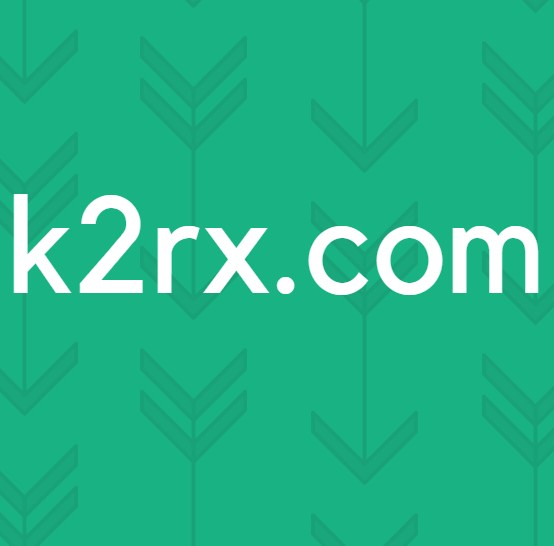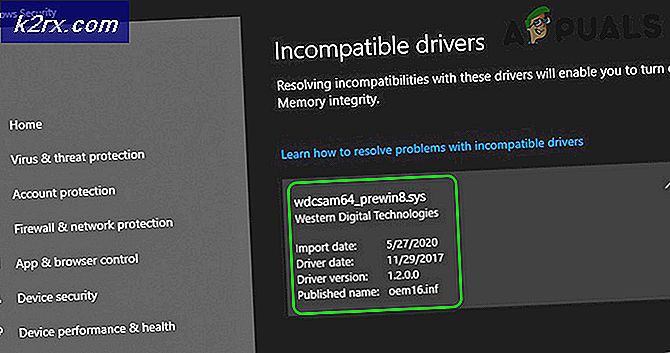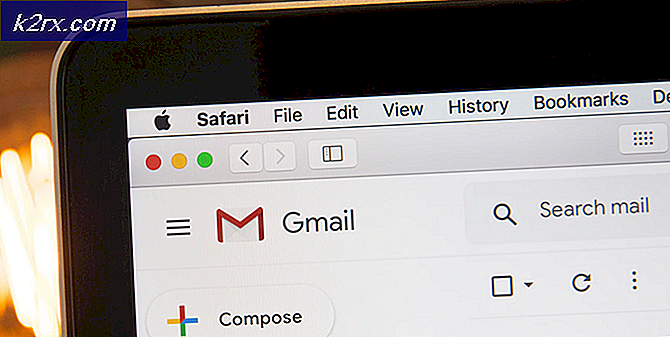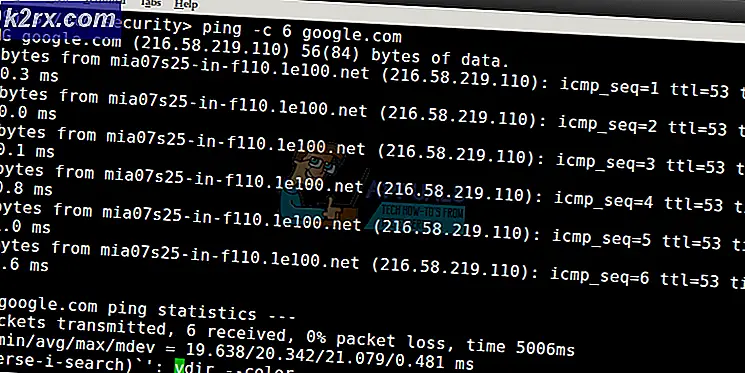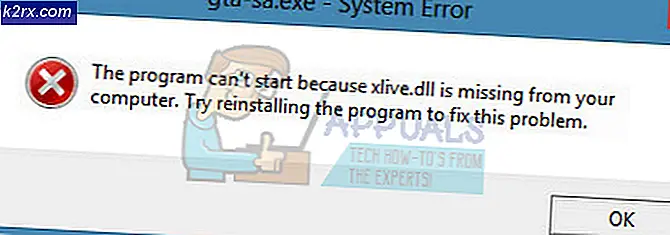Hoe u Netflix-foutcode U7361-1254-C00DB3B2 kunt oplossen
De foutcode U7361-1254-C00DB3B2 wordt weergegeven voor sommige Windows 10-gebruikers wanneer ze proberen inhoud van Netflix te streamen. De meerderheid van de getroffen gebruikers meldde dat dit probleem zich voordeed nadat een Windows-update was geïnstalleerd.
Na onderzoek van dit probleem, blijkt dat dit specifieke probleem zal optreden als gevolg van een slechte Windows 10-update die het Microsoft-team heeft gepusht voor de HEVC Video Extension-module. Het blijkt dat er twee manieren zijn om dit probleem op Windows 10 te verhelpen (Methode 1 en Methode 2).
Kies de optie die het handigst is voor uw specifieke scenario.
Methode 1: het HEVC-video-extensiebestand opnieuw instellen
Verreweg de meest voorkomende instantie die dit probleem veroorzaakt, is afkomstig van een slechte update die Microsoft heeft gepusht, waardoor de HEVC-video-extensie app. Hoewel deze update enkele inconsistenties heeft verholpen, brak het uiteindelijk 4k afspelen via Edge (die Netflix gebruikt).
OPMERKING: HEVC Video Extension is een app van Microsoft die is ontworpen om te profiteren van de nieuwste hardwaremogelijkheden op nieuwere CPU's en GPU's om 4k-inhoud te streamen en weer te geven.
Als dit scenario van toepassing lijkt te zijn, zou u het probleem moeten kunnen oplossen door de HEVC Video Extension-app opnieuw in te stellen. Met dit proces wordt de app teruggezet naar de standaardstatus, waarbij elke update of wijziging die later is uitgevoerd, wordt teruggezet.
Volg de onderstaande instructies om het HEVC Video Extension-bestand terug te zetten naar de standaardstatus op Windows 10:
- druk op Windows-toets + R om een Rennen dialoog venster. Typ vervolgens 'ms-instellingen: appsfeatures "en deInvoersleutelom hetApps en functiestabblad van de Instellingen app.
- Als je eenmaal binnen bent Apps en functies scherm, scrol omlaag door de lijst met beschikbare apps en zoek het HEVC-video-extensie.
- Als u er eenmaal bent, klikt u er eenmaal op om het geavanceerde menu weer te geven en klikt u vervolgens opGeavanceerde opties(onder Microsoft Corporation)
- Als je eenmaal binnen bent Geavanceerde opties scherm van HEVC-video-extensie, scrol omlaag naar het Reset sectie en klik op Reset.
- Klik bij de bevestigingsprompt op Reset nogmaals om het proces te starten en wacht vervolgens tot de bewerking is voltooid.
- Wanneer de HEVC-video-extensieapp succesvol is gereset, start uw computer opnieuw op en probeer de streamingsessie van Netflix opnieuw om te zien of het probleem nu is verholpen.
In het geval hetzelfde U7361-1254-C00DB3B2er nog steeds een fout optreedt, ga dan naar de volgende mogelijke oplossing hieronder.
Methode 2: de HEVC Video Extension-app verwijderen
Als de eerste mogelijke oplossing niet werkte, zou uw volgende stap moeten zijn om de HEVC-video-extensie te verwijderen met de Apps en functies tool en start uw computer opnieuw op. Sommige getroffen gebruikers hebben bevestigd dat deze bewerking het enige was waardoor ze 4k-inhoud van Netflix konden streamen met Microsoft Edge zonder de U7361-1254-C00DB3B2fout.
Opmerking: Als u deze app verwijdert, verliest u de mogelijkheid om 4k-inhoud af te spelen (in welke vorm dan ook). Er zijn echter manieren om dit probleem te omzeilen: u kunt een programma van derden zoals VLC of Kodi gebruiken om de native 4k-speler op Windows 10 opnieuw af te spelen.
Als u bereid bent om deze fix te gebruiken en u de gevolgen begrijpt, volgt u de onderstaande instructies:
- druk op Windows-toets + R om een Rennen dialoog venster. Typ vervolgens 'ms-instellingen: appsfeatures ’en druk op Enter om het Apps en functies tool van de Instellingen app.
- Als je eenmaal binnen bent Apps en functies tabblad, scrol omlaag door de lijst met geïnstalleerde UWP-toepassingen en zoek hetHEVC VIDEO-extensieapp. Als u het ziet, klikt u er eenmaal met de rechtermuisknop op en kiest u Verwijderen vanuit het nieuw verschenen contextmenu.
- Bevestig bij de volgende prompt en wacht tot het verwijderen is voltooid.
- Start Netflix en kijk of het probleem nu is verholpen.
Voor het geval dit het U7361-1254-C00DB3B2fout voor u of u kunt het zich gewoon niet veroorloven om 4k-afspeelmogelijkheden voor de TV & Movies-app te verliezen, overweeg dan om een andere browser te gebruiken, zoals Chrome of Firefox inclusief onafhankelijke codecs voor 4k.